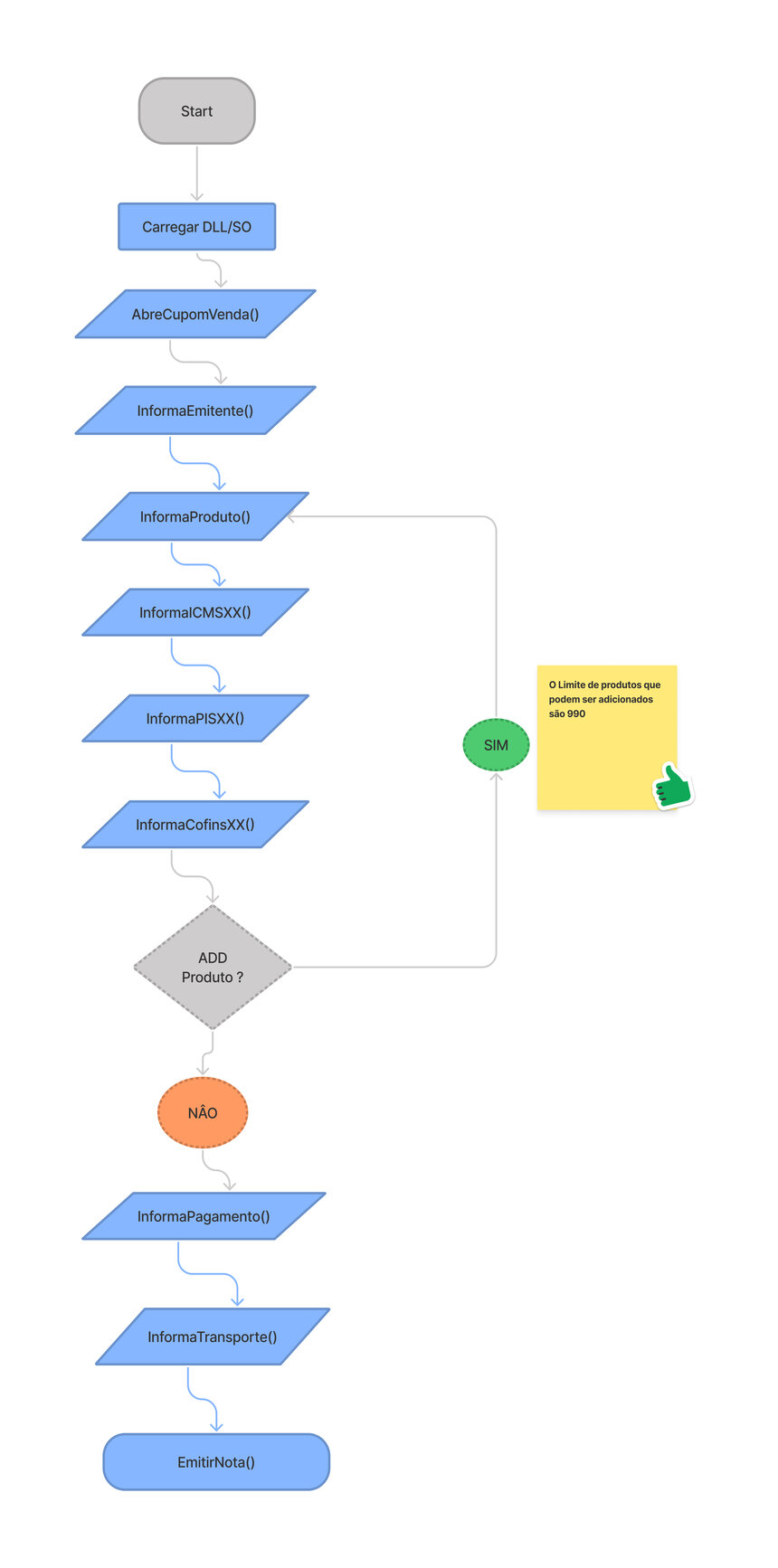|
Plataforma de Comunicação Elgin versão 3.14.08
Documentação das bibliotecas de integração com hardware Elgin
|
 |
Plataforma de Comunicação Elgin versão 3.14.08
Documentação das bibliotecas de integração com hardware Elgin
|
E1 Notas. Mais...
Módulos | |
| Funcoes E1 Notas | |
| Funções relacionadas à emissão de NFC-e. | |
E1 Notas.
Esse módulo tem como objetivo simplificar o processo de integração dos pontos de venda (PDV) com o ambiente SEFAZ de emissão de nota fiscal do consumidor (NFCe). A aplicação de PDV deverá utilizar o módulo E1_Notas para gerar os arquivos que serão transmitidos para sefaz e ao fim da geração devera enviar o arquivo gerado para função de emissão. Antes de entrar nos detalhes de integração se faz necessários alguns esclarecimentos sobre esse módulo. É importante salientar que o emissor é responsável por todo o processo de emissão em contingência, desde entrada, inutilização, envio das notas quando reestabelecida a conexão com a internet. Abaixo estão detalhados os componentes desse módulo.
E1_Notas (DLL/SO) - Extensão de aplicativo (DLL/SO) onde estão exportadas todas as funções para criação do documento, emissão, consulta e cancelamento de notas. É por meio dessa que o PDV fara toda a integração com o sistema de NFCe.
Convenção de chamada: cdecl .
Os parâmetros devem ser enviados para a dll em utf-8.
e1_notas.cfg - Arquivo de configuração da DLL, utilizado para definir parâmetros como URL, logs, entre outras configurações necessárias para o funcionamento da integração.
NFCe Veraciti - Plataforma de gerenciamento do SmartDFe. Por meio dela, é possível realizar o armazenamento de documentos fiscais e a gestão do sistema, incluindo:
A solicitação de integração com o SmartDFe deve ser realizada por meio do canal de suporte ao desenvolvedor, via WhatsApp: (11) 99851-9559, opção 2.
O time de integração e homologação realizará o cadastro do CNPJ e do e-mail informado. Após essa etapa, você receberá um e-mail com as instruções para criação da senha de acesso à plataforma: https://nfce.veraciti.com.br/
O E1 Notas é o método de integração realizado por meio de DLL. Caso opte pela integração via API, os mesmos passos descritos abaixo deverão ser seguidos.
Após a instalação e liberação do ambiente de desenvolvimento, a documentação da API estará disponível no seguinte endereço: http://localhost:8080/swagger/index.html
O time de integração entrará em contato para realizar a instalação e a liberação do ambiente de desenvolvimento, permitindo o início da integração.
Para a configuração desse ambiente, é necessário fornecer as seguintes informações:
| Campo | Descrição |
|---|---|
| Certificado digital | Certificado digital A1 |
| IE | Inscrição estadual |
| Regime tributário | Regime tributário do estabelecimento |
O fluxo de integração com o a DLL segue os seguintes passos: